Instalarea unui Windows Update de la un instalator independent (sau puteți spune că un „instalator offline”) este un proces foarte util, deoarece oferă utilizatorilor ce alegere de selecție, timp de descărcare și instalare etc. Dar, în timp ce instalați actualizarea Windows Update recentă, vă puteți confrunta cu „Actualizarea nu se aplică computerului dvs.“. Această problemă va opri procesul de actualizare a sistemului dvs. Pentru a rezolva problema, pur și simplu parcurgeți acest articol.
Cum să rezolvați - problema „Această actualizare nu se aplică computerului dvs.”
Vom instala actualizarea într-un proces alternativ.
1. presa Tasta Windows + E a accesa File Explorer.
2. În Explorator de fișiere fereastra, accesați locația de descărcare în care aveți pachetul de actualizare pe unitatea dvs.
3. Pur şi simplu, Click dreapta pe pachetul de actualizare și apoi faceți clic pe „Copie“.
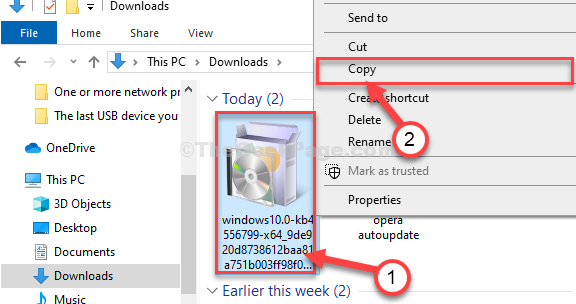
4. Mergi la Disc local (C :) unitate pe computer.
5. În C: conduce, Click dreaptape un spațiu gol și apoi faceți clic pe „Nou”Și apoi faceți clic pe„Pliant“.
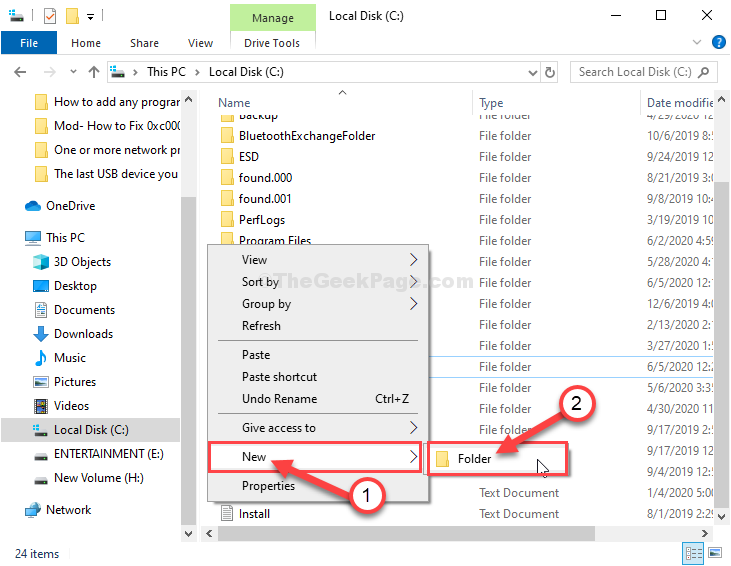
6. Denumiți noul folder ca „Actualizați“.
7. Dublu clickpe "Actualizați”Pentru a-l accesa.
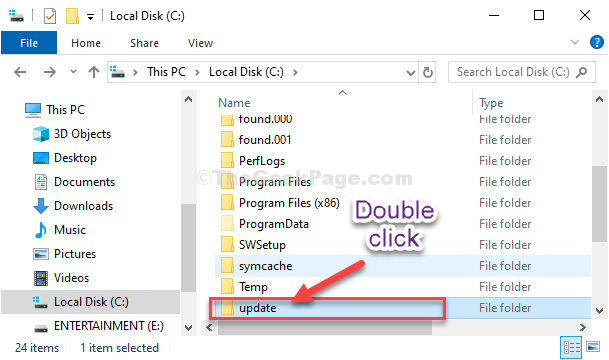
8. Pastă pachetul de actualizare din interiorul Actualizați pliant.
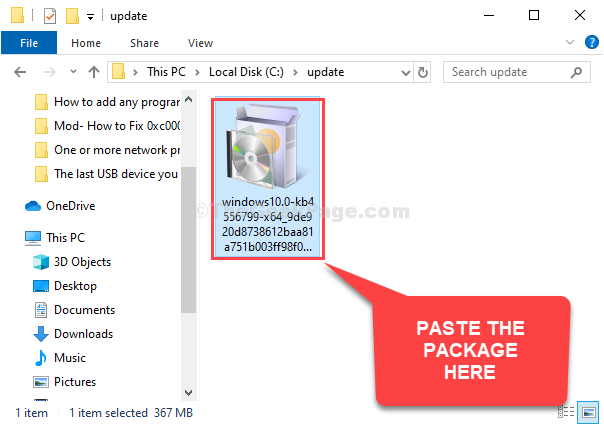
9. Acum, Click dreapta pe pachetul de actualizare și apoi faceți clic pe „Redenumiți”Pentru a redenumi pachetul.
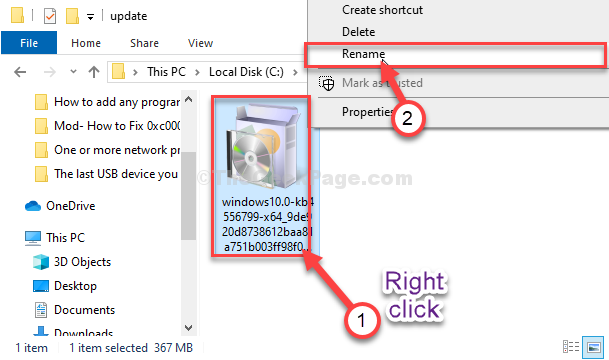
10. Denumiți pachetul ca „abc.msu“.
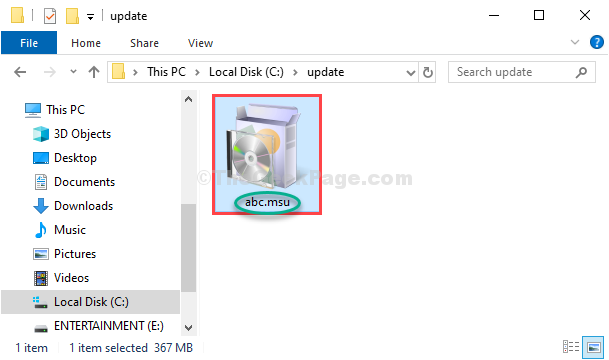
Închide Explorator de fișiere fereastră.
11. Căutare "cmd" în Căutare caseta de lângă pictograma Windows.
12. Pentru a deschide linia de comandă, Click dreapta pe "Prompt de comandă”În rezultatul căutării ridicat și alegeți„Rulat ca administrator“.

13. În Prompt de comandă fereastră, copiaza si lipeste această comandă și apoi apăsați introduce pentru a extinde fișierul pachet în interiorul directorului.
Extindeți -F: * c: \ update \ abc.msu c: \ update \

14. Pentru a adăuga pachetul pe dispozitiv, copiaza si lipeste această comandă și apoi apăsați introduce pentru a începe procesul de actualizare.
DISM.exe / online / add-package / packagepath: c: \ update \ kb.cab
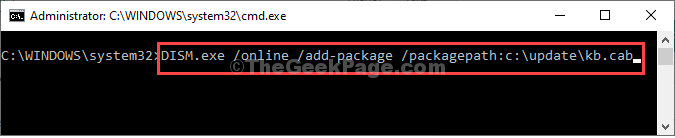
Procesul de actualizare va fi început.
Odată ce procesul de actualizare este finalizat, veți primi un mesaj ca acesta -
“Operațiunea a fost încheiată cu succes.”
Închide Prompt de comandă fereastră.
Reporniți computerul dvs. pentru a finaliza procesul de actualizare.
Problema dvs. este rezolvată.


